XBMC란? 대부분의 사람들에게 "Ultimate Entertainment Center" Kodi는 무료인 Mac 운영 체제를 포함하여 다양한 운영 체제에서 사용할 수 있는 오픈 소스 미디어 플레이어인 XBMC로 알려져 있습니다.
한편, OSX의 Kodi 앱은 사람들이 이 앱을 자주 사용하여 음악 및 비디오와 같은 온라인 스트리밍 미디어를 재생하고 보는 것은 말할 것도 없고 많은 Mac 사용자가 설치하는 인기 있는 애플리케이션입니다. 그러나 전체 애플리케이션 메모리 문제, 그리고 완전히 Kodi Mac 제거 어떤 사람들에게는 어려운 것으로 판명되었습니다.
팁 :
Mac에서 Kodi를 제거하는 빠른 가이드
- Kodi 프로그램을 닫고 프로세스를 수행하는 동안 이 실행되고 있지 않은지 확인하십시오.
- Dock에서 Finder를 클릭합니다.
- 왼쪽 창으로 이동하여 애플리케이션을 클릭합니다.
- 응용 프로그램 폴더에서 Kodi를 찾으십시오.
- 아이콘을 휴지통으로 드래그하는 동안 Kodi 프로그램을 찾으십시오.
- 휴지통을 마우스 오른쪽 버튼으로 클릭하고 비웁니다.
- 상단 메뉴에서 이동 - 폴더로 이동을 클릭합니다.
- 상자에 "~/library/"를 입력합니다. - Return 키.
- 응용 프로그램 폴더 - 캐시 - 영수증 - 환경 설정을 열고 Kodi 이름이 있는 폴더를 삭제합니다.
Kodi 관련 파일을 찾는 것이 너무 복잡한 경우 Kodi 제거 도구를 찾아 모든 파일과 폴더를 빠르게 삭제할 수 있습니다. 우리가 권장하는 것은 PowerMyMac입니다. Kodi와 모든 남은 음식을 제거하는 데 도움이 될 수 있습니다.
내용 : 1부. Mac에서 Kodi 파일은 어디에 있습니까?2부. 내 Macbook에서 Kodi를 어떻게 완전히 제거합니까?3부. Kodi를 제거하고 다시 시작하려면 어떻게 해야 하나요?결론
1부. Mac에서 Kodi 파일은 어디에 있습니까?
공식 웹사이트에서 Mac용 Kodi를 다운로드했거나 MacUpdate Mac에서 Kodi를 쉽게 업데이트할 수 있지만 Mac에서 Kodi를 완전히 제거 남은 애드온과 캐시가 남아 있기 때문입니다. 일부에게는 이 작업이 어려울 수 있습니다.

그렇다면 Mac에서 Kodi 파일은 어디에 있습니까? 일반적으로 다음 경로에 있습니다: /Users/ /라이브러리/애플리케이션 지원/Kodi
Mac OS 사용자를 자주 사용하는 사용자에게는 쉬운 작업일 수 있지만 시스템을 완전히 이해하지 못하는 사용자는 어떻게 해야 합니까? 다음 문제 중 하나가 발생할 수 있습니다.
- 프로세스를 수행하는 동안 앱의 전체 데이터베이스를 삭제할 수 없거나 오류 알림을 받았습니다.
- 컴퓨터의 루트 디렉터리에 액세스할 수 없습니다.
- Kodi를 제거하는 동안 남은 애드온 캐시가 있습니다.
- 앱 제거에 대한 이해 부족
Kodi에서 애드온을 제거하는 방법은 무엇입니까? Kodi에서 캐시를 제거하는 방법은 무엇입니까? Mac에서 Kodi를 완전히 제거하는 방법은 무엇입니까? Mac에서 프로그램을 삭제하는 동안 이러한 문제 중 하나가 발생합니까? 귀찮을 수도 있고 프로세스 중에 다른 문제가 더 발생할 수도 있지만 잠시만 기다려 주세요. 다음과 같이 프로세스를 쉽게 수행할 수 있는 다른 방법이 있습니다. iMyMac PowerMyMac.
2부. 내 Macbook에서 Kodi를 어떻게 완전히 제거합니까?
Mac에서 Kodi를 깊이 제거하는 방법은 무엇입니까? PowerMyMac은 몇 가지 간단한 단계를 거쳐 Mac에서 원치 않는 프로그램을 제거하는 데 도움이 되는 iMyMac의 응용 프로그램입니다. 다른 Mac 클리너와 달리 PowerMyMac은 몇 가지 문제만 해결하는 것이 아니라 무수히 많은 일반적인 Mac 문제를 해결하도록 설계되었습니다. 하나의 패키지로 여러 응용 프로그램을 구입하는 것과 같습니다.
증거를 원하십니까? 무료 평가판을 확인하십시오 여기를 클릭해 문의해주세요. PowerMyMac의 중요한 도구 중 하나는 App Uninstaller 기능입니다. Mac에서 불필요한 앱을 완전히 삭제. Mac에서 폴더로 이동하는 방법을 알 필요는 없습니다. 그 관련 파일을 삭제.
PowerMyMac을 사용하여 Mac에서 Kodi를 제거하는 방법은 다음 단계를 따르십시오.
- Mac에서 PowerMyMac 앱을 열면 인터페이스에 다양한 기능이 표시됩니다.
- 앱 제거 프로그램을 선택하여 Mac의 모든 앱을 검사합니다.
- 애플리케이션 목록에서 Kodi 앱을 선택합니다. Kodi 앱을 클릭하면 연결된 모든 파일과 폴더가 오른쪽 열에 나타납니다.
- 관련 파일을 모두 선택했는지 확인하세요. 그런 다음 페이지 하단의 CLEAN 버튼을 클릭하세요. 청소 시간이 끝날 때까지 기다리십시오. Mac에서 Kodi가 완전히 삭제됩니다.
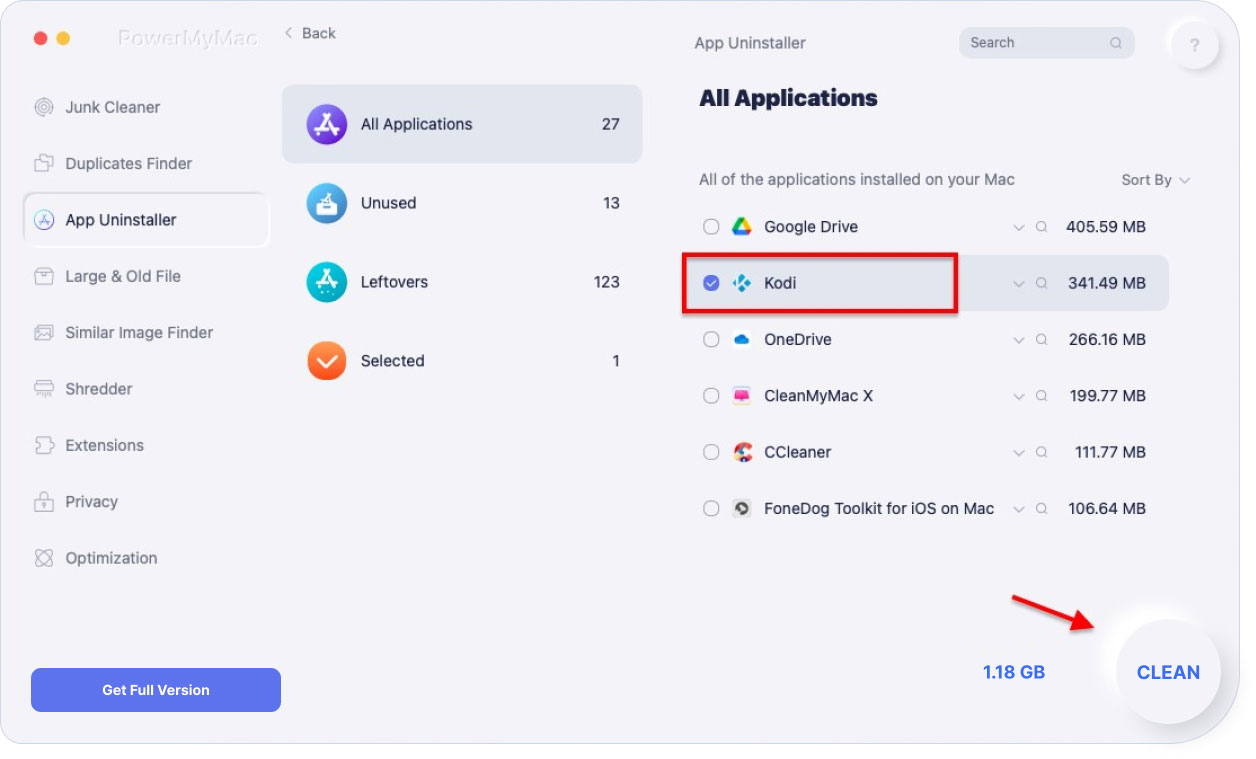
그게 다야! Kodi 앱 제거가 완료되었습니다. 그런 다음 새 드라이버를 설치하거나 Mac OS를 업데이트할 수 있습니다.
3부. Kodi를 제거하고 다시 시작하려면 어떻게 해야 하나요?
Mac OS X에서는 사용자가 스스로 응용 프로그램 파일을 제거할 수 있도록 지원하지만 수동 제거를 수행하려면 약간의 노력과 시간이 필요하므로 이를 준비하고 아래 나열된 단계를 순서대로 수행하는 것이 좋습니다. Mac에서 Kodi를 완전히 제거하려면 아래 단계를 확인하세요.
- Kodi 프로그램을 닫고 프로세스를 수행하는 동안 이 프로그램이 실행되고 있지 않은지 확인하십시오.
- Dock에서 Finder를 클릭하십시오.
- 왼쪽 창으로 이동하여 애플리케이션을 클릭합니다.
- 응용 프로그램 폴더에서 Kodi 찾기
- 아이콘을 휴지통으로 드래그하는 동안 Kodi 프로그램 찾기
- 휴지통을 마우스 오른쪽 버튼으로 클릭하고 비우십시오.
- 상단 메뉴에서 이동 - 폴더로 이동을 클릭합니다.
- 상자에 "~/library/"를 입력하고 Return 키를 클릭합니다.
- 응용 프로그램 폴더 - 캐시 - 영수증 - 환경 설정을 열고 Kodi 이름이 있는 폴더를 삭제합니다.
일반적으로 다음과 같은 남은 파일이 있습니다.
- /라이브러리/애플리케이션 지원/코디
- /라이브러리/영수증/glspectrum.pkg
- /라이브러리/영수증/goom.pkg
- /도서관/영수증/orgxbmchelper.pkg
- /라이브러리/영수증/projectm-1.pkg
- /라이브러리/영수증/scripts.pkg
- /라이브러리/영수증/skin.pkg
- /사용자/vampyren/라이브러리/응용 프로그램 지원/XBMC
- /사용자/vampyren/라이브러리/로그/xbmc.log
App Store에서 다운로드/설치되지 않은 일부 응용 프로그램이 서비스 파일을 무질서하게 저장하는 경우가 있습니다. 예를 들어 Kodi의 일부 서비스 파일이 예기치 않은 하위 폴더에서 발견될 수 있음을 알 수 있습니다.
그렇기 때문에 모든 앱을 완전히 제거하고 나머지를 완전히 제거하려면 PowerMyMac과 같은 전문 제거 도구를 사용하는 것이 좋습니다.
또는 Mac에서 Kodi를 재설정하려는 경우, 이 가이드 당신을위한 것입니다.
결론
보시다시피 항목을 휴지통으로 드래그하는 것이 Mac에서 파일이나 응용 프로그램을 제거하는 가장 빠른 방법입니다. 일반 사용자에게 정말 시간이 많이 걸리고 번거로운 문제입니다.
따라서 여기서는 다음과 같은 아주 좋은 유틸리티를 선택하는 것이 좋습니다. iMyMac PowerMyMac Mac에서 Kodi를 제거하는 데 도움이 되는 이 방법은 현재 응용 프로그램을 빠르게 제거하고 컴퓨터에 남은 문제를 방지하는 가장 간단한 방법입니다.



